Icinga 2是一个开源网络监视系统,它可以检查网络资源的可用性,通知用户中断并生成性能数据以进行报告。Icinga2具有可扩展性和可扩展性,可以监视多个位置的大型复杂环境。在本文中,我们将向您展示如何在Ubuntu 20.04 LTS上安装Icinga。
步骤1.首先,通过apt在终端中运行以下以下命令,确保所有系统软件包都是最新的。
sudo apt update
sudo apt upgrade
步骤2.安装LAMP堆栈。
需要Ubuntu 20.04 LAMP服务器。如果您未安装LAMP,则可以按照此处的指南进行操作。
步骤3.在Ubuntu 20.04上安装Icinga。
现在,我们安装了icinga2软件包和Nagios Monitoring插件。首先,将Icinga2的GPG密钥添加到您的系统中:
curl https://packages.icinga.com/icinga.key | apt-key add -
接下来,创建一个新的存储库文件“ icinga-focal.list”:
cd /etc/apt/sources.list.d/
nano icinga-focal.list
添加以下存储库配置:
deb http://packages.icinga.com/ubuntu icinga-focal main
deb-src http://packages.icinga.com/ubuntu icinga-focal main
然后,运行软件包列表的更新并安装Icinga软件包:
sudo apt update
sudo apt install icinga2 monitoring-plugins
安装完成后,启动Icinga2服务并将其添加到系统引导中:
sudo systemctl start icinga2
sudo systemctl enable icinga2
步骤4.配置数据库服务器。
我们将为名为“ icinga2-ido-mysql”的MySQL支持安装icinga2模块。
sudo apt install icinga2-ido-mysql
接下来,要使Icinga与新版本的MySQL / MariaDB一起使用,我们将使用MySQL本机密码身份验证来配置MySQL用户“ icinga2”:
mysql -u root -p
之后,使用以下查询使用本地MySQL身份验证插件更改用户'icinga2 @ localhost'的身份验证:
ALTER USER icinga2@localhost IDENTIFIED WITH mysql_native_password BY 'your-strong-passwd';
flush privileges;
接下来,启用“ ido-mysql”功能并检查所有已启用的插件:
icinga2 feature enable ido-mysql
icinga2 feature list
然后重新启动Icinga,以使更改生效:
sudo systemctl restart icinga2
步骤5.安装Icinga网站。
Icinga Web 2是功能强大的PHP框架,为Icinga提供了Web管理界面。现在,我们使用以下命令安装icingaweb2和icingacli打包:
sudo apt install icingaweb2 icingacli
接下来,为安装生成icingaweb2令牌:
icingacli setup token create
您将看到类似的输出:
icingacli setup token create
The newly generated setup token is: e00b7kimpoi690722
接下来,使用下面的MySQL命令登录到MySQL Shell:
mysql -u root -p
使用以下查询创建新的数据库和用户:
create database icingaweb2;
create user icingaweb2@localhost identified with mysql_native_password by "your-strong-passwd";
grant all privileges on icingaweb2.* to icingaweb2@localhost with grant option;
flush privileges;
步骤6.访问Icinga 2 Web界面。
默认情况下,Icinga2将在HTTP端口80上可用。打开您喜欢的浏览器,然后浏览至http://your-domain.com/icingaweb2/setup或http://server-ip-address/icingaweb2/setup完成所需的步骤以完成安装。如果您使用防火墙,请打开端口80以启用对控制面板的访问。
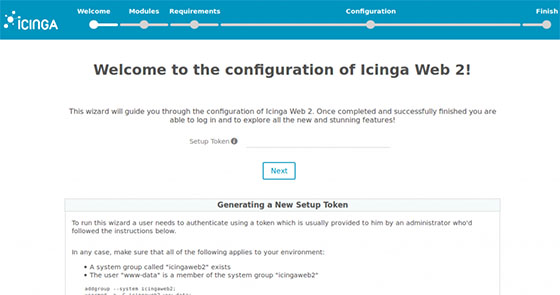
至此,您已成功安装Icinga,开始使用吧。A5互联https://www.a5idc.net/